Globaler Manager (Gehostetes Steuerelement)
Der Typ Global Manager gehostetes Steuerelement ist das Herzstück von Unified Service Desk und eine Instanz dieses gehosteten Steuerelements wird von Unified Service Desk benötigt. Dieses gehostete Steuerelement lädt und liest beim Anwendungsstart alle Unified Service Desk-Konfigurationsdaten aus Microsoft Dataverse, interpretiert die Regeln für die Fensternavigation, stellt den Komponenten der Symbolleiste und den Skripts der Bearbeiter Daten zur Verfügung und verwaltet die Daten für die Sitzung. Nur eine einzelne Instanz des Typs Globaler Manager kann geladen werden.
Wichtig
Die drei Beispielanwendungspakete für Unified Service Desk, New Environment, CRM Web Client und Interactive Service Hub, sind mit je einer Instanz des gehosteten Steuerelements Global Manager vorkonfiguriert. Weitere Informationen über die Beispielanwendungen finden Sie unter Unified Service Desk-Beispielanwendungen für den CRM-Server mithilfe des Package Deployer bereitstellen.
Der gehostete Steuerelement-Typ Global Manager stellt nicht nur die Interpretation für die meisten Funktionen in Unified Service Desk bereit, sondern auch die mehrsprachigen Funktionen im System, so dass Sie UI-Zeichenfolgen und Nachrichten in Ihrer Anwendung in mehreren Sprachen lokalisieren können. Weitere Informationen finden Sie unter Unterstützung für mehrere Spracen für die Agent-Anwendungen hinzufügen. Er enthält außerdem den Suchenanbieter, der allgemein konzipiert ist und durch Konfiguration angepasst werden kann.
Erstellen eines gehosteten Steuerelements des Typs Globaler Manager
Beim Erstellen eines neuen gehosteten Steuerelements variieren die Felder auf dem Bildschirm Neues gehostetes Steuerelement basierend auf dem Typ des gehosteten Steuerelements, das Sie erstellen möchten. Dieser Abschnitt enthält Informationen zu den spezifischen Feldern für gehostete Steuerelemente des Typs Globaler Manager. Ausführliche Informationen zum Erstellen eines Aufgabendatensatzes siehe Gehostete Steuerelement erstellen und anzeigen.
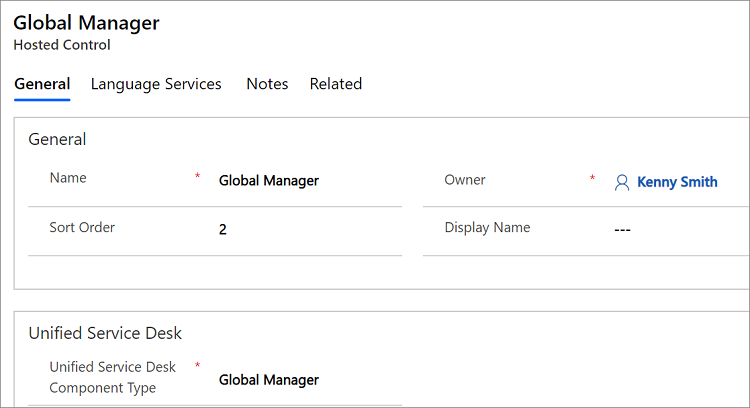
Wählen Sie in der Anzeige Neues gehostetes Steuerelement unter dem Bereich Unified Service Desk die Option Globaler Manager aus der Dropdownliste Unified Service Desk--Komponententyp aus. Außerdem sollten Sie sicherstellen, dass der Wert Sortierreihenfolge dieses gehosteten Steuerelements auf 2 gesetzt ist, um sicherzustellen, dass es von Ihrer Agent-Anwendung unmittelbar geladen wird, nachdem die Verbindung zu Dataverse hergestellt wurde, mithilfe des gehosteten Steuerelements des Typs Verbindungs-Manager. Informationen zu den Allgemein Feldern finden Sie unter Gehostete Steuerelemente erstellen oder bearbeiten
Als nächstes wählen Sie die Registerkarte Sprachdienstleistungen aus, um Ressourcen zum Hinzufügen lokalisierter Zeichenfolgen für die Benutzeroberfläche Ihrer Agent-Anwendung hinzuzufügen. Informationen zum Hinzufügen dazugehöriger lokalisierten Ressourcen siehe Mehrsprachensupport für Agent-Anwendung hinzufügen, anzeigen.
Vordefinierte UII-Aktionen
Globaler Manager bietet eine Reihe vordefinierter Aktionen, mit denen Sie Dataverse-Datensatzdaten über Webservices bearbeiten können. Die vordefinierten Aktionen können während der Konfiguration verwendet werden, um in Dataverse erweiterte Aufgaben durchzuführen.
Folgende vordefinierte UII-Aktionen sind für gehostete Steuerelemente des Typs Globaler Manager verfügbar:
Audit
Fügen Sie einen Audit-Eintrag zu den Unified Service Desk Audit-Protokollen hinzu. Weitere Informationen finden Sie unter Konfigurieren der Überwachung in Unified Service Desk
| Parameter | Beschreibung |
|---|---|
| Name | Der Name des Überwachungseintrags.. Sie müssen eine Option unter dem Bereich Optionen hinzufügen (Einstellungen>Unified Service Desk> Optionen (Wie komme ich dahin?)) wobei der Wert auf 1 festgelegt ist. |
| Aktion | Zeichenfolge für die überwachte Aktion. |
| TargetApplication | Zeichenfolge für die Zielanwendung der Überwachung. |
| CustomerId | Zeichenfolge für die Kunden-ID. |
| ContextId | Zeichenfolge für die Kunden-ID. |
| ApplicationId | GUID des gehosteten Steuerelements für die Überwachung. |
| AgentState | Zeichenfolge, die den Agentstatus darstellt |
| ActionData | Daten, die in den Audit-Eintrag geschrieben werden sollen. Wenn dieser Parameter nicht explizit bereitgestellt wird, verwendet er alle verbleibenden Zeilen in dem Daten-Feld der Aktionsaufrufdefinition. |
CallDoAction
Ruft eine Aktion für ein anderes gehostetes Steuerelement auf.
| Parameter | Beschreibung |
|---|---|
| panel | Panel zum Auffinden der aktiven Anwendung, wenn keine Anwendung angegeben ist. |
| Aktion | Aktion, um das gehostete Steuerelement aufzurufen. |
| -Daten | Datenparameter zur Übergabe an die Aktion. |
| Anwendung | Name des gehosteten Steuerelements, für das Sie einen Aktionsaufruf ausführen möchten. Wenn der Name des gehosteten Steuerelements angegeben ist, wird der Parameter Panel ignoriert. |
ClearAppBar
Hebt das Docking des angegebenen gehosteten Steuerelements in der Client-Anwendung auf.
| Parameter | Beschreibung |
|---|---|
| ApplicationName | Der Name des gehosteten Steuerelements, dessen Docking aufgehoben werden soll. Wenn dieser Parameter nicht angegeben ist, wird das Client-Anwendungshauptfenster abgedockt. |
ClearEntityList
Löscht die Liste der akkumulierten Suchergebnisse; sie sollte immer vor dem Aufruf der Aktion DoSearch aufgerufen werden.
| Parameter | Beschreibung |
|---|---|
| global |
True, wenn Sie möchten, dass die an die globale Sitzung gebundenen Suchergebnisse gelöscht werden. Sie müssen beim Speichern von Suchergebnissen in der globalen Sitzung vorsichtig sein, da die Suchergebnisse nicht automatisch vom System gelöscht werden. In diesem Fall müssen Sie die Aktion ClearEntityList aufrufen, bevor Sie die Aktion DoSearch aufrufen. |
Schließen
Schließt das gehostete Steuerelement. Im Gegensatz zur CloseActive-Aktion gilt: Wenn diese Registerkarte mehr als eine Seite anzeigt, werden alle auf der Registerkarte in Ihrer Clientanwendung angezeigten Seiten geschlossen.
CloseActive
Schließt das aktive gehostete Steuerelement im angegebenen Bereich.
| Parameter | Beschreibung |
|---|---|
| Die erste Zeile in dem Aktionsaufruf sollte den Namen des Bereichs zum Suchen der aktiven Anwendung enthalten. Wenn kein Parameter angegeben ist, wird MainPanel angenommen. |
CopyToClipboard
Kopiert die Artikel-URL in die Zwischenablage oder fügt sie dieser an.
| Parameter | Beschreibung |
|---|---|
| Daten | Daten, die kopiert werden sollen. Sie können auch Ersetzungsparameter verwenden. Beispiel: data=[[$context.title]] |
| anfügen | Gibt an, ob die Daten der Zwischenablage anfügt werden sollen. Legen Sie true oder false fest. Beispiel: append=false. |
CopyToContext
Kopiert einen Wert oder eine Serie von Werten zu Kontextvariablen. Kontextvariablen können mit der Sitzung serialisiert werden. Diese Aktion verwendet eine Serie von Name=Wert-Paaren. Der Name ist der Name der Kontextvariable.
CopyLogicalEntityToContext
Kopiert Werte aus einem vollständigen Abschnitt der Datenparameter in den Kontext.
| Parameter | Beschreibung |
|---|---|
| LogicalName | Der Typ oder Abschnitt der Datenparameter, von dem Werte kopiert werden sollen. |
CloseActivity
Enthält einen Aktivitätsdatensatz in modellgesteuerten Apps.
| Parameter | Beschreibung |
|---|---|
| Kennung | Die GUID des zu schließenden Aktivitätsdatensatzes. |
| LogicalName | Der logische Name der zu schließenden Aktivität. |
| StatusCode | Der Anzeigename des endgültigen Statuscodes, nachdem die Aktivität geschlossen wird. |
| StateCode | Der Anzeigename des endgültigen Zustandscodes, nachdem die Aktivität geschlossen wird. |
Um beispielsweise eine Telefonanruf-Aktivität zu schließen, müssen Sie die folgenden Parameter und Werte angeben:
Id=<GUID of the phone activity record>
LogicalName=phonecall
statuscode=Received
statecode=Completed
Wenn der Aktivitätsdatensatz geschlossen wird, wird der $Return-Systemersatzparameter mit einem Booleschen Wert aufgefüllt, der angibt, ob die Aktion erfolgreich war oder nicht.
CreateEntity
Erstellt einen neuen Datensatz in den modellgesteuerten Apps.
| Parameter | Beschreibung |
|---|---|
LogicalName |
Der logische Name der zu erstellenden Entität. |
RunAsync |
Setzen Sie den Parameter auf True, um den Entitätsdatensatz asynchron zu erstellen, damit Unified Service Desk nicht blockiert wird und während der Ausführung der Aktion ansprechbar bleibt. Hinweis: Die zugeordneten Teilhandlungsaufforderungen und die folgenden Handlungsaufforderungen für die Aktion CreateEntity warten nicht darauf, dass das asynchrone Erstellen abgeschlossen wird. Wird die Aktion CreateEntity asynchron ausgeführt, müssen Sie daher die Teilhandlungsaufforderungen, die vom erstellten Datensatz abhängen, so konfigurieren, dass sie erst ausgeführt werden, wenn der Zieldatensatz vollständig ist. Dies erfolgt mit der Aktion ExecuteOnDataAvailable im gehosteten Steuerelement „Globaler Manager“. |
Jede folgende Zeile in der Parameterliste enthält eine Reihe von Name=Wert-Paaren, die die anderen Felder definieren, die beim Erstellen zu füllen sind.
Entitätsverweisen können wie die folgenden beschrieben werden:
Param=EntityReference(“logicalname”, “id”)
OptionSetValues können wie folgt angegeben werden:
Param=OptionSetValue(value)
Boolsche Werte können wie folgt beschrieben werden:
Param=Boolean(value)
PartyList (mit E-Mails verwendet) kann wie folgt beschrieben werden:
Param=PartyList(email[“test@test.com”], er[“contact”, guid])
Sie können eine beliebige Anzahl von email- und er Einträgen verwenden, um E-Mail-Adressen und Entitätsreferenzen zu repräsentieren.
Andere Werte wie etwa Zeichenfolgenwerte können wie folgt angegeben werden:
Param=value
Sobald der Datensatz erstellt ist, wird der $Return-Wert mit der GUID des neu erstellten Datensatzes gefüllt.
CreateSession
Erstellt eine Sitzung.
| Parameter | Beschreibung |
|---|---|
| BackGround | Setzen Sie den Wert des Parameters auf True. Eine Sitzung wird erstellt, aber der Fokus wird nicht sofort auf die neue Sitzung geändert. Alle Unteraktionen dieses Aktionsaufrufs werden nur dann ausgeführt, wenn Sie manuell zu dieser Sitzung wechseln. |
| SessionName | Name des Sitzungsregisters für die neu erstellte Sitzung. Dieser Parameter ist abhängig vom BackGround-Parameter. |
DeleteEntity
Löscht einen neuen Datensatz in den modellgesteuerten Apps.
| Parameter | Beschreibung |
|---|---|
| Kennung | Die ID (GUID) des zu löschenden Datensatzes. |
| LogicalName | Der logische Name der zu löschenden Entität. |
DoRoute
Kann verwendet werden, um die Fensternavigationsregeln zu testen, indem ein Popup-Fenster von einem bestimmten gehosteten Steuerelement simuliert wird. Dies kann in einer Produktionsumgebung verwendet werden, um die Fensternavigationsregeln manuell nach Bedarf auszulösen.
| Parameter | Beschreibung |
|---|---|
| Name | Die ID der Entität, die Ziel des queueItem ist. |
| Entität | Der logische Name der Entität, die in einem Popupfenster geöffnet wird. |
| id | Die ID der Entität, die in einem Popupfenster geöffnet wird. |
| frame | Der Frame, von dem aus das Popup stammt. |
DoSearch
Ruft Dataverse-Webdienste mithilfe von FetchXML auf, die als eine Entitätssuche in Unified Service Desk definiert sind. Weitere Informationen zum Definieren einer Entitätssuche finden Sie unter Suchen von Daten mithilfe von Entitätssuchen in Unified Service Desk.
| Parameter | Beschreibung |
|---|---|
| Name | Der Name der zum Suchen des Datensatzes verwendeten Entitätssuche. |
| global |
True, wenn Sie möchten, dass die an die globale Sitzung gebundenen Suchergebnisse gelöscht werden. Sie müssen beim Speichern von Suchergebnissen in der globalen Sitzung vorsichtig sein, da die Suchergebnisse nicht automatisch vom System gelöscht werden. In diesem Fall müssen Sie die Aktion ClearEntityList aufrufen, bevor Sie diese Aktion aufrufen. |
| maxcount | Die maximale Anzahl von Datensätzen zur Speicherung in den EntityList-Ergebnissen aus diesem Aufruf. |
Notiz
Standardmäßig ist der Seitenzähler (Zahl der Datensätze pro Seite) für ein Ergebnis auf 50 festgelegt. Dies bedeutet, dass, wenn mehr als 50 Datensätze zurückgegeben werden, dieser in Seiten angezeigt wird. Wenn Sie einen anderen Seitenzählerwert für DoSearch angeben möchten, geben Sie den neuen Wert in der Option EntitySearchPageCount Entity ein. Weitere Informationen finden Sie unter: Optionen für Unified Service Desk verwalten
Wenn Sie diese DoSearch-Aktion anrufen, zeigt der $Return-Ersetzungsparameter die Anzahl der Datensätze an, die gefunden und in der EntityList als Ergebnis dieser Suche gespeichert wurden. Weitere Informationen: $Return.
DisplayMessage
Zeigt dem Benutzer ein Meldungsfeld an.
| Parameter | Beschreibung |
|---|---|
| Text | Der im Meldungsfeld angezeigte Text. Wenn dieser Parameter nicht angegeben ist, wird eventuell verbleibender Text (Restparameter) oder eine leere Zeichenfolge verwendet. |
| Beschriftung | Im Meldungsfeld angezeigte Beschriftung. Wenn keine Beschriftung angegeben ist, wird Dataverse Meldung verwendet. |
ExecuteOnDataAvailable
Verzögert die Ausführung der Teilhandlungen, bis ein angegebener Satz Ersetzungsparameter verfügbar ist. Möglicherweise wird ein Zeitüberschreitungswert angegeben, um zu begrenzen, wie lange die Ersetzungsparameter warten, bevor sie verfügbar werden. Wenn kein Timeout angegeben wurde, wird unbegrenzt gewartet oder bis die Sitzung endet. Weitere Informationen: Blog: Wie Sie die speziellen Aktionen ExecuteOnTimeout, ExecuteOnDataAvailable, ExecuteOnExpressionTrue verwenden
| Parameter | Beschreibung |
|---|---|
| milliseconds | Die Zeit (in Millisekunden), um die Dauer anzugeben, die gewartet wird, bevor diese Aktion abläuft und abgebrochen wird. Die übrigen Parameter sollten Ersetzungsparameter enthalten, die vorhanden sein müssen, bevor die Teilhandlungen ausgeführt werden können. Daten-Parameter-Beispiel: milliseconds=5000 [[account.Id]] [[incident.Id]] |
Wichtig
Diese Aktion betrifft alle gehosteten Steuerelementtypen. Diese Aktion wird standardmäßig nicht verfügbar gemacht, wenn Sie eine Instanz eines gehosteten Steuerelementtyps erstellen. Um die ExecuteOnDataAvailable-Aktion mit einer Instanz eines gehosteten Steuerelementtyps zu verwenden, müssen Sie der entsprechenden gehosteten Steuerelementinstanz explizit eine UII-Aktion hinzufügen, die ExecuteOnDataAvailable genannt wird. Weitere Informationen: Hinzufügen einer UII-Aktion zu einem gehosteten Steuerelement
ExecuteOnTimeout
Verzögert die Ausführung der Teilhandlungen bis ein bestimmter Zeitpunkt verstreicht. Ein Zeitüberschreitungswert ist erforderlich, um anzugeben, wann die Teilhandlungen ausgeführt werden sollen. Weitere Informationen: Blog: Wie Sie die speziellen Aktionen ExecuteOnTimeout, ExecuteOnDataAvailable, ExecuteOnExpressionTrue verwenden
| Parameter | Beschreibung |
|---|---|
| milliseconds | Die Zeit (in Millisekunden), um die Dauer anzugeben, die gewartet wird, bevor die Teilhandlungen ausgeführt werden. Daten-Parameter-Beispiel: milliseconds=5000 |
Wichtig
Diese Aktion betrifft alle gehosteten Steuerelementtypen. Diese Aktion wird standardmäßig nicht verfügbar gemacht, wenn Sie eine Instanz eines gehosteten Steuerelementtyps erstellen. Um die ExecuteOnTimeout-Aktion mit einer Instanz eines gehosteten Steuerelementtyps zu verwenden, müssen Sie der entsprechenden gehosteten Steuerelementinstanz explizit eine UII-Aktion hinzufügen, die ExecuteOnTimeout genannt wird. Weitere Informationen: Hinzufügen einer UII-Aktion zu einem gehosteten Steuerelement
ExecuteOnExpressionTrue
Verzögert die Ausführung der Unteraktionen, bis ein angegebener JavaScript-Ausdruck true zurückgibt. Ein Zeitüberschreitungswert wird möglicherweise angegeben, um die Dauer zu begrenzen, die vor dem Ablauf gewartet wird. Wenn kein Timeout angegeben wurde, wird unbegrenzt gewartet oder bis die Sitzung endet. Weitere Informationen: Blog: Wie Sie die speziellen Aktionen ExecuteOnTimeout, ExecuteOnDataAvailable, ExecuteOnExpressionTrue verwenden
| Parameter | Beschreibung |
|---|---|
| milliseconds | Die Zeit (in Millisekunden), um die Dauer anzugeben, die gewartet wird, bevor diese Aktion abläuft und abgebrochen wird. Der verbleibende Parameter ist ein JavaScript-Ausdruck, der ausgewertet werden soll. Wenn dieser Ausdruck trueist, werden Teilhandlungen ausgeführt.Daten-Parameter-Beispiel: milliseconds=5000 Funktion IsAccountLoaded() { Rückgabe “[[account.Id]$+]” != “”; } IsAccountLoaded(); |
Wichtig
Diese Aktion betrifft alle gehosteten Steuerelementtypen. Diese Aktion wird standardmäßig nicht verfügbar gemacht, wenn Sie eine Instanz eines gehosteten Steuerelementtyps erstellen. Um die ExecuteOnExpressionTrue-Aktion mit einer Instanz eines gehosteten Steuerelementtyps zu verwenden, müssen Sie der entsprechenden gehosteten Steuerelementinstanz explizit eine UII-Aktion hinzufügen, die ExecuteOnExpressionTrue genannt wird. Weitere Informationen: Hinzufügen einer UII-Aktion zu einem gehosteten Steuerelement
ExecuteScriptlet
Führt das angegebene Skriptlet aus.
| Parameter | Beschreibung |
|---|---|
| Geben Sie den Namen des auszuführenden Skriptlets im Feld Daten an. |
FireEvent
Löst ein benutzerdefiniertes Ereignis von diesem gehosteten Steuerelement aus.
| Parameter | Beschreibung |
|---|---|
| Name | Name des benutzerdefinierten Ereignisses. |
Alle folgenden Name=Wert-Paare werden die Parameter des Ereignisses. Weitere Informationen zum Erstellen eines benutzerdefinierten Berichts Ereignisses.
GetTemplate
Ruft den Inhalt einer zusammengeführten E-Mail-Vorlage ab.
| Parameter | Beschreibung |
|---|---|
| Name | Name der abzurufenden Vorlage. |
| id | Die ID der mit dieser Vorlage für die Zusammenführung zu verbindenden Entität. |
InvokeCTI
Simuliert CTI-Ereignisse
| Parameter | Beschreibung |
|---|---|
| typ | Dies ist der Typ des CTI-Ereignisses, wie z. B. Telefonanrufe oder Chats. |
| appname | Der Name für den Desktopmanager, der für diese Popup-Simulation zu verwenden ist. |
| ani | Die automatische Nummernidentifikation (ANI) oderdie Anrufertelefonnummer. |
| dnis | Die DNIS oder die gewählte Nummer. |
| Alle Alle überigen Parameter werden zum CTI-Ereignisprozessor als Parameter übergeben. |
LaunchURL
Startet eine URL in Internet Explorer außerhalb der Unified Service Desk Anwendung. Sie müssen als Parameter die URL im Feld Daten angegeben.
LookupQueueItem
Sucht ein queueitem im System und ruft die Informationen ab.
| Parameter | Beschreibung |
|---|---|
| Kennung | Die ID der Entität, die Ziel des queueItem ist. |
| EntityType | Der Typ oder logische Name der Entität im ID-Feld. |
Die resultierenden queueitem-Details werden in den queueitem-Ersetzungsparameter gesetzt und können später referenziert werden.
MoveApplicationToPanel
Verschiebt ein gehostetes Steuerelement in den angegebenen Bereich in der Client-Anwendung.
| Parameter | Beschreibung |
|---|---|
| App | Name des zu verschiebenden gehosteten Steuerelements. |
| panel | Name des Zielbereichs. |
MoveToPanel
Verschiebt gehostete Steuerelemente zur Laufzeit zwischen Bereichen.
| Parameter | Beschreibung |
|---|---|
| App | Name des zu verschiebenden gehosteten Steuerelements. |
| panel | Zielbereich für das gehostete Steuerelement. |
New_CRM_Page
Erstellt eine Seite zum Erstellen eines neuen Datensatzes der angegebenen Entität und behandelt die Seite als Popup von dem angegebenen gehosteten Steuerelement. Die Fensternavigationsregeln werden geprüft, um den Standort zu ermitteln, an dem die Seite für die Erstellung des Entitätsdatensatzes angezeigt wird.
| Parameter | Beschreibung |
|---|---|
| LogicalName | Der logische Name der Entität zum Erstellen einer neuen Instanz. |
Notiz
Der Rest der Parameter sollte aus Name=Wert-Paaren bestehen. Dies sind die zusätzlichen vorausgefüllten Werte im Formular zum Erstellen eines neuen Datensatztyps für die angegebene Entität. Weitere Informationen zur Verwendung dieses Aktionsanrufs finden Sie in Schritt 4 Walkthrough 7: Konfigurieren von Agenten-Scripting einer externen Webseite Ihrer Agent-Anwendung
Open_CRM_Page
Öffnet eine neue vorhandene Instanz der angegebenen und von der ID identifizierten Entität und behandelt die Seite wie ein Popup vom angegebenen gehosteten Steuerelement. Die Fensternavigationsregeln werden evaluiert, um den Standort zu bestimmen, an dem das Popup angezeigt werden soll.
| Parameter | Beschreibung |
|---|---|
| LogicalName | Der logische Name der zu öffnenden Entität |
| ID | Die ID des zu öffnenden Entitätsdatensatzes. |
Anhalten
Unterbricht das Ausführen der Aktion, ohne die Nachrichtenverarbeitung zu blockieren. Diese Aktion unterscheidet sich vom Anhalten des aktuellen Threads für die angegebene Dauer (Thread.Sleep), da die Aktion die Fortsetzung der Verarbeitung erlaubt. Diese Aktion ist hilfreich, wenn Sie warten, um Webvorgänge zum Abschluss kommen zu lassen.
| Parameter | Beschreibung |
|---|---|
| milliseconds | Die Dauer der Pause in Millisekunden. |
Popup
Zeigt eine URL aus dem gehosteten Steuerelement an und führt die Fensternavigationsregeln dafür aus, um das Popup an den richtigen Ort zu leiten.
| Parameter | Beschreibung |
|---|---|
| URL | Leitet ein Popup von diesem gehosteten Steuerelement mit dieser URL weiter, als wäre dies ein von dem angezeigten Steuerelement angefragtes Popup. |
| Frame | Der Frame, von dem dieses Popup stammt. |
RealignWindow
Zeigt das gehostete Steuerelement an der angegebenen Stelle auf einem Bildschirm. Sie können das gehostete Steuerelement auf bis zu zwei Monitoren anzeigen. Diese Aktion ist für gehostete Steuerelementinstanzen verfügbar, die zur Platzierung in einem Bereich des Typs USDFloatingPanel oder USDFloatingToolPanel konfiguriert sind.
| Parameter | Beschreibung |
|---|---|
| Bildschirm | Gibt den Bildschirm an, auf dem das gehostete Steuerelement angezeigt werden soll. Gültige Werte sind 1 oder 2. Wird dieser Parameter nicht angegeben, wird 1 als Standard verwendet. |
| left | Gibt die Position in Prozent von der linken Bildschirmkante auf dem Zielbildschirm an, auf dem das gehostete Steuerelement angezeigt werden soll. Gültige Werte sind 0–100. Wird dieser Parameter nicht angegeben, wird 0 als Standard verwendet. |
| oben | Gibt die Position in Prozent von der oberen Bildschirmkante auf dem Zielbildschirm an, auf dem das gehostete Steuerelement angezeigt werden soll. Gültige Werte sind 0–100. Wird dieser Parameter nicht angegeben, wird 0 als Standard verwendet. |
| width | Gibt die Breite in Prozent auf dem Zielbildschirm an, die das gehostete Steuerelement haben soll. Gültige Werte sind 1–100. Wird dieser Parameter nicht angegeben, wird 100 als Standard verwendet. |
| height | Gibt die Höhe in Prozent auf dem Zielbildschirm an, die das gehostete Steuerelement haben soll. Gültige Werte sind 1–100. Wird dieser Parameter nicht angegeben, wird 100 als Standard verwendet. |
ReadSettings
Dadurch werden die gespeicherten Einstellungen aus dem $Settings-Ersetzungsparameter gelesen.
| Parameter | Beschreibung |
|---|---|
| readfromcache |
True, wenn Sie die lokal auf Zwischenspeichern festgelegte Version dieser Einstellungen lesen möchten.
False oder fehlt sonst. |
RedoScreenPop
Zeigt den letzten Bildschirm erneut. Dies kann in Fällen nützlich sein, in denen das Sitzungslimit erreicht wurde und das Popup nicht erfolgreich war, oder wenn Sie die Sitzung geschlossen haben, aber mehr Arbeit erforderlich ist. Diese Aktion benötigt keine Parameter.
ResetLocalCache
Setzt den Zwischenspeicher der Konfiguration in Unified Service Desk zurück. Wenn Unified Service Desk das nächste Mal gestartet wird, lädt es die Konfiguration vom Server herunter. Der Benutzer muss über Schreibzugang zu msdyusd_usersettings verfügen, damit diese Aktion ausgeführt werden kann.
RouteToQueue
Dadurch wird eine Entität in modellgesteuerten Apps an eine Warteschlange weitergeleitet.
| Parameter | Beschreibung |
|---|---|
| Ziel | Die Zielwarteschlangen-ID. Dies schließt den Parameter "destinationqueuename" aus. |
| destinationqueuename | Dies ist der Name der Warteschlange zum Weiterleiten der Entität. |
| entitytype | Dies ist der logische Name der weiterzuleitenden Entittät. |
| entityid | Dies ist die GUID/Id der Entität, die in die Warteschlange gesetzt werden soll. |
SaveAll
Speichert alle Formulare in dem gehosteten Steuerelement, das die Anzeige mehrerer Seiten erlaubt (Mehrere Seiten erlauben = Ja). Wenn das gehostete Steuerelement nur die Anzeige einer Seite erlaubt (Mehrere Seiten erlauben = Nein), ist dies äquivalent mit der Aktion Speichern.
SaveSetting
Speichert eine benutzerspezifische Einstellung.
| Parameter | Beschreibung |
|---|---|
| Name | Der Name der Einstellung. Dies wird im $Settings-Ersetzungsparameter angezeigt. |
| Wert | Der Wert der zu speichernden Einstellung. |
SetTheme
Verwendet ein Design zum Verändern des Layouts oder Erscheinungsbilds der Benutzeroberfläche-Komponenten. Weitere Informationen: Verwenden Sie Designs, um das Erscheinungsbild Ihrer Anwendung anzupassen
| Parameter | Beschreibung |
|---|---|
| löschen |
True, wenn Sie das aktuelle Design vollständig löschen möchten, bevor Sie das angegebene Design anwenden. Wenn dieser Parameter auf "false" festgelegt oder nicht angegeben ist, werden die neuen Designinformationen mit dem aktuellen Design zusammengeführt. |
| Der Restparameter (was übrig bleibt, nachdem andere Parameter entfernt wurden) sollte den Namen des zu verwendenden Designs enthalten. Dies sollte eine XAML-Datei sein (umbenannt zu XML und als Webressource hochgeladen), ein Webressourcenname, eine URL von einem anonymen Zugriffsserver oder ein roher XML-Code, der das Design repräsentiert. |
SetAppBar
Dockt ein gehostetes Steuerelement an den angegebenen Rand des Client-Anwendungshauptfensters an.
| Parameter | Beschreibung |
|---|---|
| ApplicationName | Der Name des anzudockenden gehosteten Steuerelements. Wenn dieser Parameter angegeben ist, wird das übergeordnete Fenster, das dieses gehostete Steuerelement hostet, angedockt. |
| width | Die Breite des angedockten Fensters in Pixeln. Wenn dieser Wert nicht angegeben ist, wird die aktuelle Breite des Fensters verwendet. |
| height | Die Höhe des angedockten Fensters in Pixeln. Wenn dieser Wert nicht angegeben ist, wird die aktuelle Höhe des Fensters verwendet. |
| Rand | Der Rand für den Andockvorgang. Wenn nichts angegeben wird, wird Oben angenommen. Geben Sie einen der folgenden Werte an: Oben, Unten, Links oder Rechts. |
SetEventTimer
Legt den Start eines Ereigniszeitgebers fest.
| Parameter | Beschreibung |
|---|---|
| Name | Name des Ereigniszeitgebers. |
SetSize
Legt die Breite und Höhe des gehosteten Steuerelements fest. Dies ist besonders dann nützlich, wenn Sie in Ihren Bereichslayouts "Auto" verwenden.
| Parameter | Beschreibung |
|---|---|
| Breite | Die Breite des gehosteten Steuerelements. |
| height | Die Höhe des gehosteten Steuerelements. |
SetWindowProperty
Legt den Fensterstatus für das Client-Anwendungshauptfenster fest.
| Parameter | Beschreibung |
|---|---|
| WindowState | Einer der folgenden Werte: maximiert, minimiert oder normal. |
ShellExecute
Diese Aktion startet eine URL oder eine Befehlszeile. Beachten Sie, dass der Benutzer über die erforderlichen Rechte verfügen muss, um die Anwendung auszuführen.
| Parameter | Beschreibung |
|---|---|
| Der einzige Parameter ist die Befehlszeile ioder die URL der auszuführenden Anwendung. |
ShowAbout
Zeigt das Dialogfeld „Info“ für Unified Service Desk an, das Informationen wie den Namen des aktuellen Benutzers, den Server Dataverse und die Organisation, mit der der Benutzer verbunden ist, die Versionsnummer der Unified Service Desk Client-Anwendung und die URL der Support-Site enthält.
ShowTab
Setzt den Fokus auf eine Registerkarte (gehostetes Steuerelement) in Ihrer Agent-Anwendung.
| Parameter | Beschreibung |
|---|---|
| Die erste Zeile in dem Aktionsaufruf sollte den Namen des gehosteten Steuerelements enthalten, das in den Vordergrund gebracht werden soll. Verwenden Sie nicht den Anzeigenamen des gehosteten Steuerelements. Weitere Informationen zur Verwendung dieses Aktionsanrufs finden Sie in Schritt 4 Walkthrough 2: Anzeigen einer externen Webseite ain Ihrer Agent-Anwendung |
StopEventTimer
Beendet einen Ereigniszeitgeber.
| Parameter | Beschreibung |
|---|---|
| Name | Name des anzuhaltenden Ereigniszeitgebers. |
TriggerEdgeWebView2PoolCleanUp
Bereinigt den Edge WebView2-Pool.
TriggerChromePoolCleanUp
Bereinigt den Chrome-Pool.
Übersetzen
Ermöglicht die Durchführung von Übersetzungen mit Microsoft Translator.
| Parameter | Beschreibung |
|---|---|
| Wert | Dies ist der zu übersetzende Text. Dieser Wert kann für die Unterstützung mehrerer Zeilen übergangen werden. Einige korrekte Beispiele: value=$Escaped("my string<br>new line\\\"my text\\\"")value=[[myapp.myparam]^]value=$Escaped([[myapp.myparam]$])Weitere Informationen zu diesen Ersetzungsschlüssel in Verwenden Sie Ersetzungsparameter zur Konfiguration des Unified Service Desk. |
| fromlanguage | Name der Quellsprache. Falls nicht angegeben, versucht das System, die Sprache des angegebenen Werts vor der Übersetzung zu erkennen. Eine Liste möglicher Sprachen finden Sie unter Übersetzer-Sprachcodes. |
| tolanguage | Name der Zielsprache. Eine Liste möglicher Sprachen finden Sie unter Übersetzer-Sprachcodes. |
| clientId | Eine Client-ID, die Sie von Azure für Übersetzungsdienste erhalten haben. Informationen zum Registrieren bei Azure. |
| clientsecret | Ein Client-Geheimnis, das Sie von Azure für Übersetzungsdienste erhalten haben. Informationen zum Registrieren bei Azure. |
Der übersetzte Wert wird unter dem $Return-Ersetzungsparameter angezeigt.
UpdateEntity
Aktualisiert einen neuen Datensatz in den modellgesteuerten Apps.
| Parameter | Beschreibung |
|---|---|
| Kennung | Die ID des zu aktualisierenden Werts. Die muss die GUID des zu aktualisierenden Datensatzes sein. |
| LogicalName | Der logische Name der zu aktualisierenden Entität |
Jede folgende Zeile in der Parameterliste enthält eine Reihe von Name=Wert-Paaren, die die anderen Felder definieren, die beim Aktualisieren zu füllen sind.
Entitätsverweisen können wie die folgenden beschrieben werden:
Param=EntityReference(“logicalname”, “id”)
OptionSetValues können wie folgt angegeben werden:
Param=OptionSetValue(value)
Boolsche Werte können wie folgt beschrieben werden:
Param=Boolean(value)
PartyList (mit E-Mails verwendet) kann wie folgt beschrieben werden:
Param=PartyList(email[“test@test.com”], er[“contact”, guid])
Sie können eine beliebige Anzahl von E-Mail- und ER-Einträgen verwenden, um E-Mail-Adressen bzw. Entitätsreferenzen darzustellen.
Andere Werte wie etwa Zeichenfolgenwerte können wie folgt angegeben werden:
Param=value
Bearbeiten
Diese Aktion entspricht dem Auswählen eines Warteschlangenelements aus einer Warteschlange und dem Klicken auf die Schaltfläche "WorkOn" im Menüband. Sie markiert das Warteschlangenelement als derzeit von einem bestimmten Agenten bearbeitet.
| Parameter | Beschreibung |
|---|---|
| Kennung | Dies ist die ID des queueitems. Siehe LookupQueueItem für Informationen dazu, wie die ID für eine Zielentität abgerufen wird. |
| Aktion | Optionaler Parameter, mit dem der Administrator angeben kann, dass das WorkOn-Attribut entfernt und in die Warteschlange zurückgesetzt werden soll.Gültige Werte: Entfernen – Entfernt das WorkOn-Attribut und gibt das Element an die Warteschlange zurück, damit andere Personen daran arbeiten. |
Vordefinierte Ereignisse
Dies sind die vordefinierten Ereignisse, die mit dem gehosteten Steuerelement dieses Typs verknüpft sind.
DesktopReady
Tritt beim Start auf, wenn die gesamte Desktopinitialisierung abgeschlossen ist und die Verbindungen zu Dataverse eingerichtet wurden. Dieses Ereignis wird nur einmal ausgelöst, und es ist üblich, dieses Ereignis zu verwenden, um Layouts und andere Startup-Aktionen festzulegen.
SessionActivated
Tritt stets auf, wenn eine Sitzung aktiviert wird.
| Parameter | Beschreibung |
|---|---|
| Sitzungs-ID | ID der aktiven Sitzung. |
| IsGlobal | Gibt an, ob dieses Ereignis für die globale Sitzung gilt. Ausgabewert "True" oder "False". |
| Aktivieren | Dies ist auf "True" gesetzt. |
SessionClosed
Tritt auf, wenn eine Sitzung geschlossen wird.
| Parameter | Beschreibung |
|---|---|
| Sitzungs-ID | ID der Sitzung, die geschlossen wurde. |
| IsGlobal | Gibt an, ob dieses Ereignis für die globale Sitzung gilt. Ausgabewert "True" oder "False". |
SessionDeactivated
Tritt auf, wenn eine Sitzung deaktiviert wird.
| Parameter | Beschreibung |
|---|---|
| Sitzungs-ID | ID der inaktiven Sitzung. |
| IsGlobal | Gibt an, ob dieses Ereignis für die globale Sitzung gilt. Ausgabewert "True" oder "False". |
| Aktivieren | Dies ist auf "False" gesetzt. |
SessionNew
Tritt auf, wenn eine neue Sitzung erstellt wird.
| Parameter | Beschreibung |
|---|---|
| Sitzungs-ID | ID der neu erstellten Sitzung. |
| IsGlobal | Gibt "Wahr" aus, wenn es sich bei der neuen Sitzung um eine globale Sitzung handelt. Andernfalls wird "False" ausgegeben. |
Siehe auch
UII-AktionenEreignisseVordefinierte Aktionen und Ereignisse für ein gehostetes Steuerelement anzeigenEingebettete Hilfe für Aktionen und Ereignisse anzeigenUnified Service Desk Configuration WalkthroughsGehostete Steuerelementtypen und Referenz für Aktionen/Ereignisse